- 系统
- 教程
- 软件
- 安卓
时间:2019-12-30 来源:u小马 访问:次
Msdn我告诉你win10专业版记事本乱码怎么解决。win10专业版记事本乱码怎么办?可能很多的小伙伴都用过win10记事本,win10专业版记事本可以供用户们记录,整理保存一些文档。有网友在使用win10记事本的时候,发现里面的中文都变成乱码,一时不知道怎么办,特向本站咨询解决办法。下面,win10镜像官网小编把win10专业版记事本乱码的解决方法分享给大家。
win10专业版记事本乱码处理方法:
方法一:
1、首先我们鼠标右键记事本文件:【打开方式】-【浏览器】。
2、一般情况下,我们的文字内容能够使用浏览器查看到,复制重新保存就好了。
方法二:
1、按下【win】+【X】,进入到【控制面板】中。
2、选择时间下方的【更改日期、时间或数字格式】。
3、然后切换到【管理】栏中,点击下方的【更改系统区域设置】。
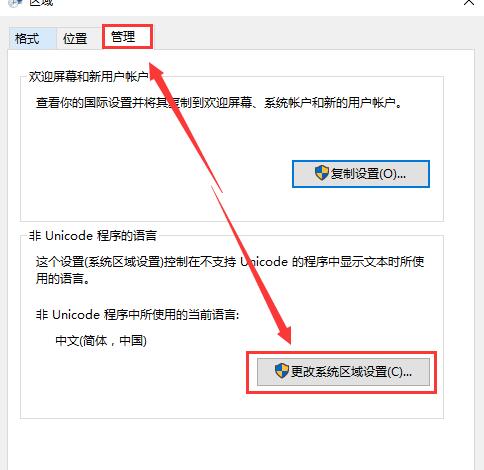
4、将其随便改为一种英语,点击【确定】。
5、然后重启我们的电脑,点击【现在重新启动】。
6、重启完成后,我们再次进入到这个设置中,再将区域设置更改为我们原来的设置【中文】,点击【确定】。
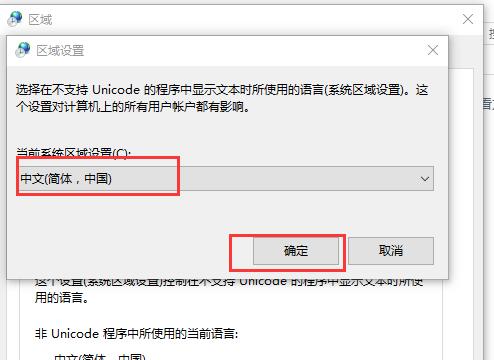
7、然后再重启一次,重启完成后,我们打开记事本,发现文字乱码都恢复了。
以上就是win10专业版记事本乱码的解决方法,如果你也遇到使用win10专业版记事本乱码的情况,可参考上面的教程方法来操作。





